[Solved] Hogyan lehet helyreállítani a törölt fotókat a Photos / iPhoto Library for Mac programban
Bármelyiknek van ötlete arról, hogyan lehet helyreállítani az iPhoto könyvtárat, amelyet töröltem a szemétfájlom kiürítésekor ... az összes képem eltűnt! "
A véletlen törlés nem lehet ismeretlenA legtöbb felhasználó számára problémát jelent, ha elfelejtett képeket veszít, és nem tudják, hogy visszaszerezzék őket, csalódást érzel? Soha ne hagyja, hogy ez a fajta probléma bajba kerüljön, és ebben a cikkben bemutatjuk a leghatékonyabb módszereket Fényképek letöltése a Photo / iPhoto könyvtárból. Csak kövessen minket, hogy megtalálja az iPhoto Mac programból a törölt fotók helyreállításának módjait.

- Alapvető módszerek a törölt fotófájlok helyreállításához a Photos / iPhoto for Mac számára
- Hogyan lehet letölteni a törölt képeket a Photos Libraryből a Mac-en keresztül a harmadik féltől származó szoftver segítségével
Alapvető módszerek a törölt fotófájlok helyreállításához a Photos / iPhoto for Mac számára
Bár az Apple Company kiadta a Photos for Mac OS X 10.10.3 vagy újabb felhasználókat, az iPhoto továbbra is az alacsonyabb verziójú Mac felhasználókat használja.
Olyan egyszerű, hogy csak a felhasználók számáraa Photos / iPhoto könyvtárból származó fényképek törlése további műveletek nélkül. Kattintson: Fájlok >> A legutóbb töröltek megjelenítése, és az összes törölt fotót láthatja. Azok a listák lesznek, amelyekben a dátumot véglegesen törölték.

Fénykép vagy fényképek visszaállításához jelölje ki a választást, és kattintson a Vissza gombra a jobb felső sarokban. Az eredeti dátummal vissza fogják adni a fotókönyvtárat.
Vagy véletlenül húzta a fényképeket a Kukába, denem húzhatja vissza őket. Az iPhoto szemétre ugorhat, és kiválaszthatja azokat, amelyekre az "iPhoto Library" helyreállítása szükséges, a törölt fotók megkeresése egyszerű.
Hogyan lehet letölteni a törölt képeket a Photos Libraryből a Mac-en keresztül a harmadik féltől származó szoftver segítségével
Ha megpróbáltad a fenti két módot, de mégisnem tudja visszaszerezni az elveszett képet. Próbálkozzon újra az UltData - Mac Data Recovery használatával, teljesen Mac adatmentési megoldásokat kínál minden típusú fájl helyreállításához. Sok felhasználó ajánlja, biztosan segít-e a törölt képek Mac-en történő letöltésében.
Bármelyiknek van ötlete arról, hogyan lehet helyreállítani az iPhoto könyvtárat, amelyet töröltem a szemétfájlom kiürítésekor ... az összes képem eltűnt! "
A véletlen törlés nem lehet ismeretlenA legtöbb felhasználó számára problémát jelent, ha elfelejtett képeket veszít, és nem tudják, hogy visszaszerezzék őket, csalódást érzel? Soha ne hagyja, hogy ez a fajta probléma bajba kerüljön, és ebben a cikkben bemutatjuk a leghatékonyabb módszereket Fényképek letöltése a Photo / iPhoto könyvtárból. Csak kövessen minket, hogy megtalálja az iPhoto Mac programból a törölt fotók helyreállításának módjait.

- Alapvető módszerek a törölt fotófájlok helyreállításához a Photos / iPhoto for Mac számára
- Hogyan lehet letölteni a törölt képeket a Photos Libraryből a Mac-en keresztül a harmadik féltől származó szoftver segítségével
Alapvető módszerek a törölt fotófájlok helyreállításához a Photos / iPhoto for Mac számára
Bár az Apple Company kiadta a Photos for Mac OS X 10.10.3 vagy újabb felhasználókat, az iPhoto továbbra is az alacsonyabb verziójú Mac felhasználókat használja.
Olyan egyszerű, hogy csak a felhasználók számáraa Photos / iPhoto könyvtárból származó fényképek törlése további műveletek nélkül. Kattintson: Fájlok >> A legutóbb töröltek megjelenítése, és az összes törölt fotót láthatja. Azok a listák lesznek, amelyekben a dátumot véglegesen törölték.

Fénykép vagy fényképek visszaállításához jelölje ki a választást, és kattintson a Vissza gombra a jobb felső sarokban. Az eredeti dátummal vissza fogják adni a fotókönyvtárat.
Vagy véletlenül húzta a fényképeket a Kukába, denem húzhatja vissza őket. Az iPhoto szemétre ugorhat, és kiválaszthatja azokat, amelyekre az "iPhoto Library" helyreállítása szükséges, a törölt fotók megkeresése egyszerű.
Hogyan lehet letölteni a törölt képeket a Photos Libraryből a Mac-en keresztül a harmadik féltől származó szoftver segítségével
Ha megpróbáltad a fenti két módot, de mégisnem tudja visszaszerezni az elveszett képet. Próbálkozzon újra az UltData - Mac Data Recovery használatával, teljesen Mac adatmentési megoldásokat kínál minden típusú fájl helyreállításához. Sok felhasználó ajánlja, biztosan segít-e a törölt képek Mac-en történő letöltésében.
1. lépés: Töltse le és telepítse az UltData - Mac Data Recovery programot a Mac számítógépére, és futtassa a programot. (Kérjük, ne telepítse azt a kötetbe, ahol az elveszett fényképei megtalálhatók.);
2. lépés: Amikor elindítja, akkor megjelenik a Mac összes kötete, válassza ki azt, ahová elvesztette a fotót, és adja meg a típusokat fotóként. A szkennelés megkezdéséhez kattintson a "Szkennelés" gombra.

3. lépés: A szkennelés befejezése után az összes helyreállítható fénykép jelenik meg, válassza ki azokat, amelyeket letölteni szeretne, és kattintson a "Helyreállítás" gombra a fényképek visszaállításához.
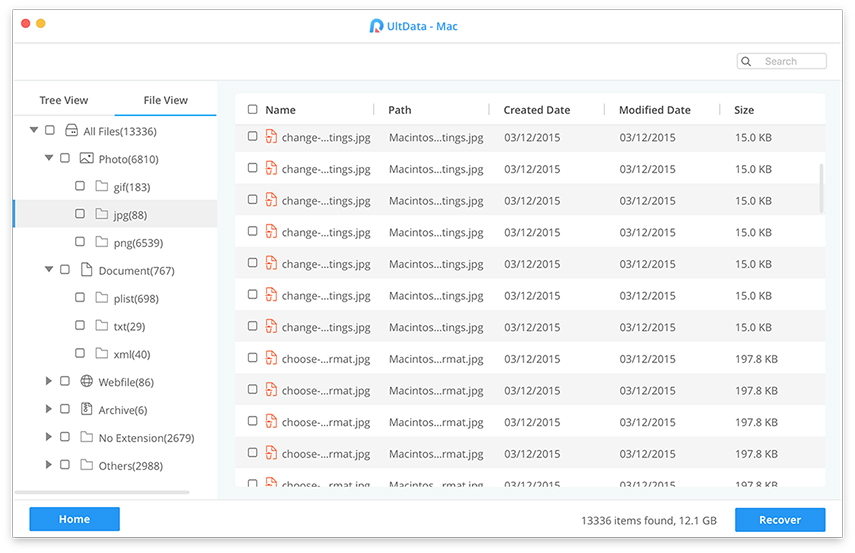
Mindez arról szól, hogyan lehet letölteni a fényképeketiPhoto Könyvtár, és a Photo Library-n is működik. Legközelebb, ha más típusú fájlokat veszített el, az UltData - Mac Data Recovery segítségével is helyreállítható, és sok időt takaríthat meg az ilyen bajok kezelésében.









